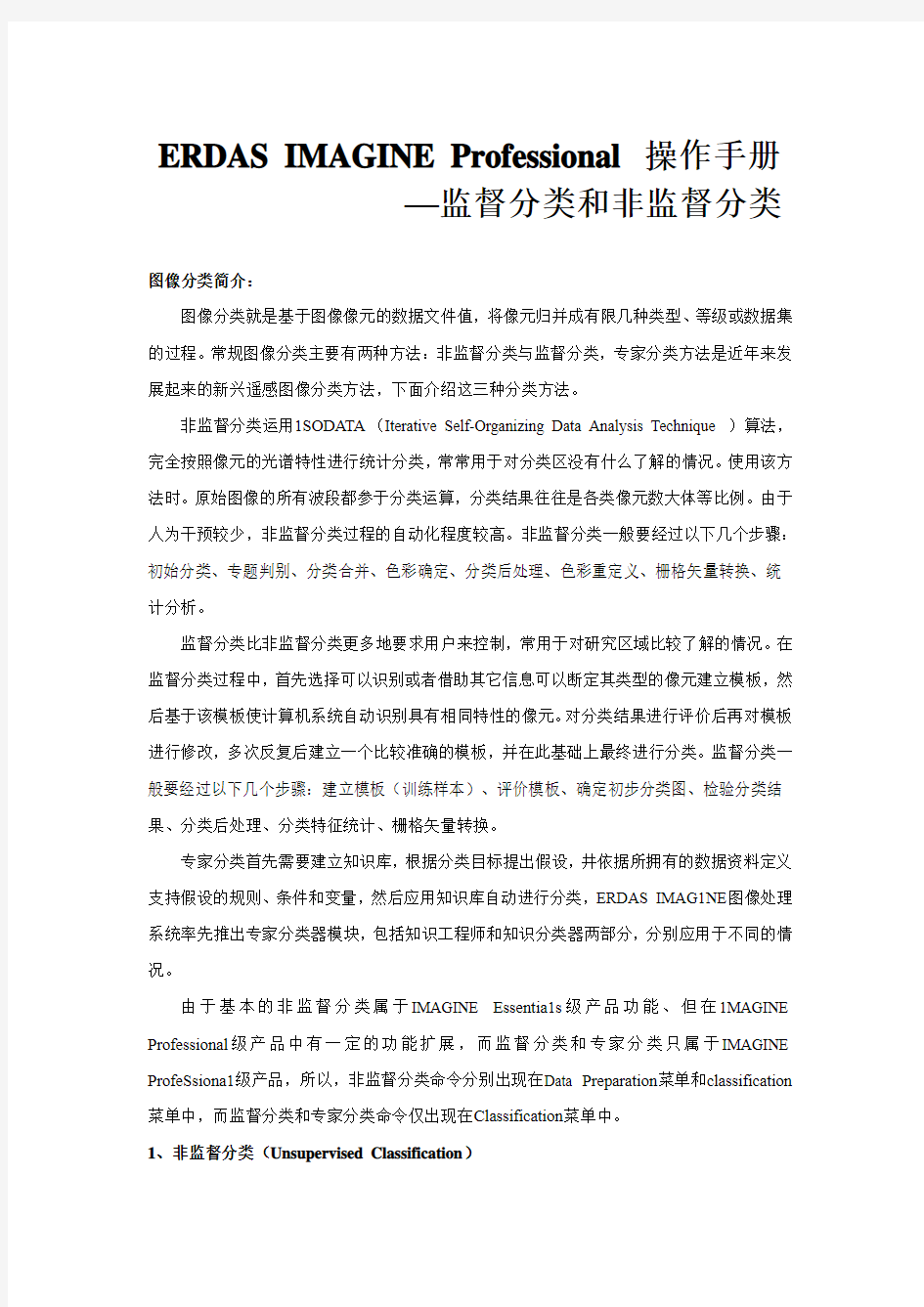
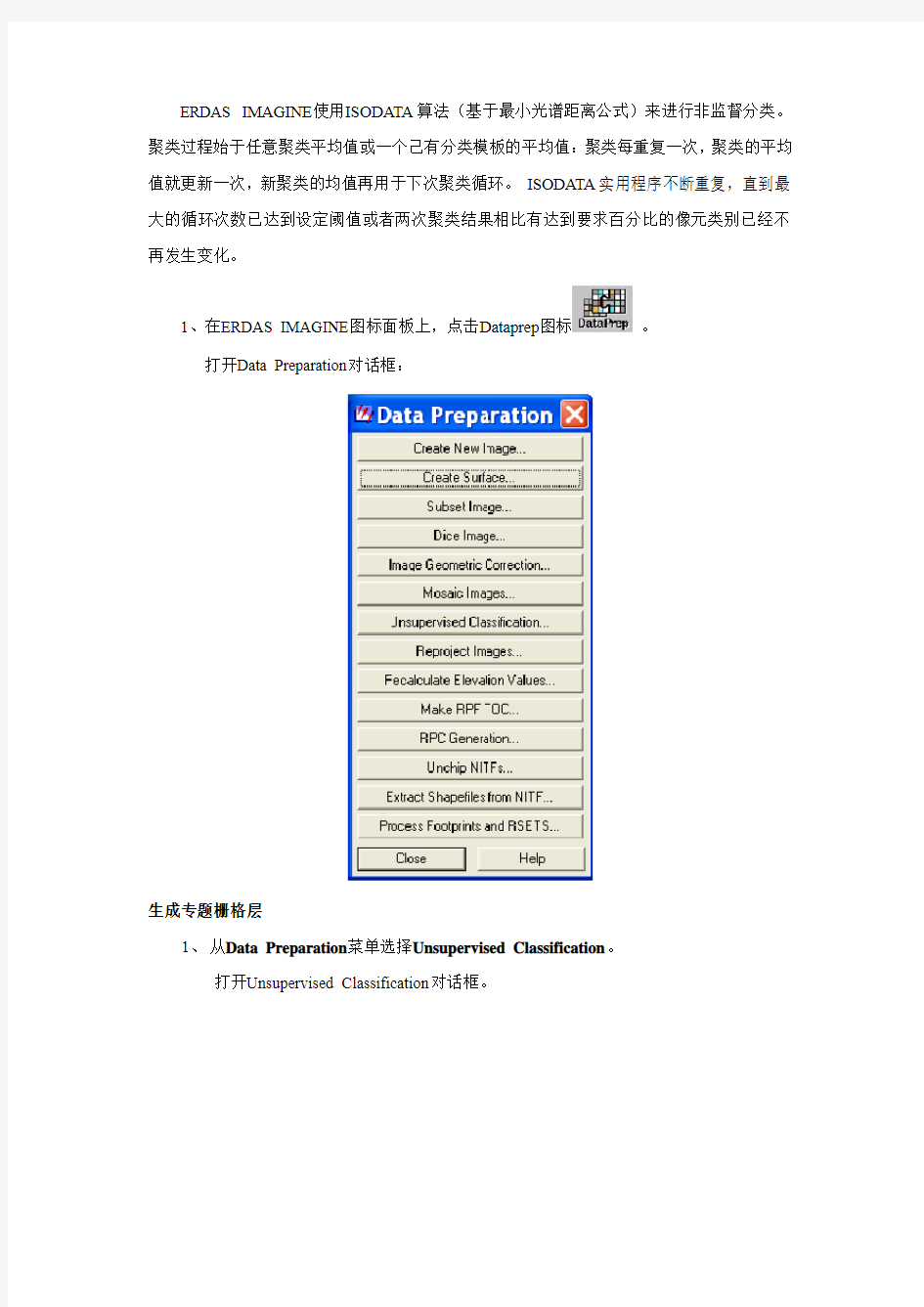
ERDAS IMAGINE Professional 操作手册
—监督分类和非监督分类
图像分类简介:
图像分类就是基于图像像元的数据文件值,将像元归并成有限几种类型、等级或数据集的过程。常规图像分类主要有两种方法:非监督分类与监督分类,专家分类方法是近年来发展起来的新兴遥感图像分类方法,下面介绍这三种分类方法。
非监督分类运用1SODATA(Iterative Self-Organizing Data Analysis Technique )算法,完全按照像元的光谱特性进行统计分类,常常用于对分类区没有什么了解的情况。使用该方法时。原始图像的所有波段都参于分类运算,分类结果往往是各类像元数大体等比例。由于人为干预较少,非监督分类过程的自动化程度较高。非监督分类一般要经过以下几个步骤:初始分类、专题判别、分类合并、色彩确定、分类后处理、色彩重定义、栅格矢量转换、统计分析。
监督分类比非监督分类更多地要求用户来控制,常用于对研究区域比较了解的情况。在监督分类过程中,首先选择可以识别或者借助其它信息可以断定其类型的像元建立模板,然后基于该模板使计算机系统自动识别具有相同特性的像元。对分类结果进行评价后再对模板进行修改,多次反复后建立一个比较准确的模板,并在此基础上最终进行分类。监督分类一般要经过以下几个步骤:建立模板(训练样本)、评价模板、确定初步分类图、检验分类结果、分类后处理、分类特征统计、栅格矢量转换。
专家分类首先需要建立知识库,根据分类目标提出假设,井依据所拥有的数据资料定义支持假设的规则、条件和变量,然后应用知识库自动进行分类,ERDAS IMAG1NE图像处理系统率先推出专家分类器模块,包括知识工程师和知识分类器两部分,分别应用于不同的情况。
由于基本的非监督分类属于IMAGINE Essentia1s级产品功能、但在1MAGINE Professional级产品中有一定的功能扩展,而监督分类和专家分类只属于IMAGINE ProfeSsiona1级产品,所以,非监督分类命令分别出现在Data Preparation菜单和classification 菜单中,而监督分类和专家分类命令仅出现在Classification菜单中。
1、非监督分类(Unsupervised Classification)
ERDAS IMAGINE使用ISODATA算法(基于最小光谱距离公式)来进行非监督分类。聚类过程始于任意聚类平均值或一个己有分类模板的平均值:聚类每重复一次,聚类的平均值就更新一次,新聚类的均值再用于下次聚类循环。ISODATA实用程序不断重复,直到最大的循环次数已达到设定阈值或者两次聚类结果相比有达到要求百分比的像元类别已经不再发生变化。
1、在ERDAS IMAGINE图标面板上,点击Dataprep图标。
打开Data Preparation对话框:
生成专题栅格层
1、从Data Preparation菜单选择Unsupervised Classification。
打开Unsupervised Classification对话框。
2、在Data Preparation菜单上点击Close。
3、在Unsupervised Classification对话框中的Input Raster File,输入germtm.img。
4、在Output File下输入germtm_isodata.img。
设置Initial Cluster Options
5、在Clustering Options下,Number of Classes后输入10 。
选择处理选项
1、在Processing Options下的定义最大循环次数(Maximum Iterations)为24。
最大循环次数(Maximum Iterations)是指ISODATA重新聚类的最多次数,这是为了避免程序运行时间太长或由于没有达到聚类标准而导致的死循环。一般在应用中将循环次数都取6次以上。
2、设置循环收敛阈值(Convergence Threshold)为0.95。
收敛阈值(Convergence Threshold)是指两次分类结果相比保持不变的像元所占最大百分之此值的设立可以避免ISODATA无限循环下去。
3、在Unsupervised Classification对话框中,点击OK。
4、在Job Status对话框中,当完成100%时,点击OK。
2、监督分类
内容:定义分类模板、评价分类模板、进行监督分类、评价分类结果。
监督分类一般有以下几个步骤:定义分类模板(Define Signatures)、评价分类模板(Evaluate Signatures)、进行监督分类(Perform Supervised Classification)、评价分类结果(Evaluate Classification )。下面将结合例子说明这几个步骤。
定义分类模板(Define Signature Using signature Editor)
准备工作
1、显示需要进行分类的图像,从Viewer菜单条上选择File -> Open -> Raster Layer
,显示需要分类的图像,打开Select Layer To Add对话框:
2、在Select Layer To Add对话框的File name部分,从
路径下选择germtm.img,这个影像将被进行分类。
3、在对话框的上面点击Raster Options,然后设置Layers to Colors 的Red,Green,Blue 分别为4,5和3。
4、点击Fit to Frame选项。
5、在Select Layer To Add对话框里,点击OK。
打开模板编辑器
1、在ERDAS IMAGINE图标面板上,点击Classifier图标。
显示Classification菜单。
2、从Classification菜单上选择Signature Editor,运行Signature Editor。
打开Signature Editor。
3、在Classification菜单上,点击Close,从屏幕上去除这个菜单。
4、在Signature Edit上选择View→Columns,打开View Signature Columns对话框。
5、在View Signature Columns对话框的第一栏Column上右键,进入Row Selection菜单,
点击Select ALL。
6、按住Shift键,选择Column的3,4,5对应的Red, Green,Blue取消选中这些行。
7、在View Signature Columns对话框中,点击Apply。
8、在View Signature Columns对话框中,点击Close。
应用AOI工具获取分类模板信息
1、在Viewer菜单条上,选择AOI -> Tools。
显示AOI工具面板。
2、在Viewer 工具条上的放大工具,放在Viewer中的germtm.img的亮绿色区域。
3、在AOI工具面板上,点击多边形图标。
4、在Viewer中的放大的绿色区域中画多边形。
5、在Signature Editor上,点击图标或者从工具条上选择Edit -> Add将多边形AOI
区域加载到Signature分类模板中。
6、在Signature Editor上,在刚加的样本的Signature Name栏点击,改变名字为
Agricultural Field_1,然后按Enter键。
7、在Signature Editor上,点击Agricultural Field_1旁的Color栏,选择Green。
8、在Viewer窗口中的germtm.img影像上的浅蓝/蓝绿色区域上放大。
9、重复步骤2到4,画多边形。
10、建立完多边形后,多边形周围的框表明这个多边形已经被选中。在在Signature Editor
上,点击图标或者从工具条上选择Edit -> Add将多边形AOI区域加载到Signature 分类模板中。
11、在Signature Editor上,在刚加载的样本的Signature Name栏点击,改变名字为
Agricultural Field_2,然后按Enter键。
12、在Signature Editor上,点击Agricultural Field_2旁的Color栏,选择Cyan。
选择临近选项(Select Neighborhood Options)
1、从Viewer菜单上,选择AOI -> Seed Properties。
打开Region Growing Properties对话框。
2、在Region Growing Properties对话框中,点击临近图标。
3、在Geographic Constrains下,选中Area检查框设置地理约束,在Area字段后输入
300。
4、在Spectral Euclidean Distance中设置距离为:10 。
5、在Region Grow Options对话框中,点击Options。
打开Region Grow Options对话框。
6、在Region Grow Options对话框中,确保Include Island Po1ygons被选中。
7、在Region Grow Options对话框中,点击Close。
建立一个AOI
1、在AOI工具面板上,点击区域增长图标。
2、在Viewer中的germtm.img亮红区域上点击。这是森林区域。
3、在Region Growing Properties对话框中,在Area和Spectral Euclidean Distance字段重
新输入数字,Area为500,Spectral Euclidean Distance为15。
4、在Region Growing Properties对话框中,点击Redo,用新的参数修改AOI多边形。
加载一个样本
1、AOI选择之后,点击图标,将扩展AOI区域加载到signature分类模板中。
2、在Signature Editor中,改变刚才加入模板的Signature Name的名字(Name)为
Forest_1,然后按Enter。
3、在Signature Editor中,改变Forest_1的Color,选择Yellow。
4、在Region Growing Properties对话框中,在Area字段中输入300。
加载另一个样本
1、在Viewer中,选择Utility -> Inquire Cursor。
2、在Viewer中的germtm.img影像上,将十字光标交点拖拉到一个深红区域,这是森林
区域。
3、在Region Growing Properties 对话框中,点击Grow at Inquire,等待显示多边形。
4、产生一个AOI后,点击图标,将AOI 区域加载到Signature分类模板中。
5、在Signature Editor中,改变刚才加入模板的Signature Name为Forest_2,然后按
Enter。
6、在Signature Editor中,改变Forest_2的Color,选择Pink。
7、在Inquire Cursor 对话框和Region Growing Properties对话框中点击Close。
安排层(Arrange Layers)
1、收集好训练样本之后,不再需要Viewer中的AOIs了。从Viewer菜单条上,选择View
-> Arrange Layers。
打开Arrange Layers对话框。
2、在Arrange Layers对话框中,在AOI Layer上右键,从AOI Options 选择Delete
Layer。
3、在Arrange Layers对话框中,点击Apply。
4、你将会被问是否在关闭之前是否保存,点击No。
5、在Arrange Layers对话框中,点击Close。
建立特征空间影像(Create Feature Space Image)
1、从Signature Editor菜单条上选择Feature -> Create -> Feature Space Layers。
打开Create Feature Space Images对话框。
2、在Create Feature Space Images对话框中的Input Raster Layer,输入germtm.img。
3、在Create Feature Space Images对话框中,选中Output to Viewer检查框。
4、在Feature Space Layers下,在FS Image下选中第8行germtm_2_5.fsp.img。
5、在Create Feature Space Images对话框中,点击OK。
处理完成之后,打开一个显示特征空间影像的Viewer(Viewer #2)。
6、在Job Status对话框中点击OK,关闭对话框。
在影像/特征空间上链接指针(Link Cursors in Image/Feature Space)
1、在Signature Editor对话框中,选择Feature -> View -> Linked Cursors。
打开Link Cursors对话框。
2、在Link Cursors对话框中,点击Select。
3、在Viewer #2上点击。
4、在Link Cursors对话框中,点击Link去链接窗口,然后点击显示germtm.img的窗口。
5、在germtm.img的上拖拉查询光标,查看影像上的像素在特征空间影像上的位置。定义特征空间模板(Define Feature Space Signature)
1、在包含特征空间影像的窗口上右键,选择Zoom -> Zoom In By 2,直到可以清楚地
看到查询光标下的区域。
2、在特征空间影像上用多边形AOI工具,画一个多边形。
3、产生一个AOI后,点击图标,将AOI 区域加载到Signature分类模板中。
4、你刚加载的模板是非参数模板,从Signature Editor菜单条上选择Feature -> Statistics
为特征空间AOI产生统计值。显示Job Status对话框,开始进行处理。
5、当进行到100%完成后,在Job Status对话框中点击OK。
6、在Signature Editor中,改变刚才加入模板的Signature Name为Water,然后按Enter。
7、在Signature Editor中,改变Water的Color,选择Blue。
8、在Linked Cursors对话框中,点击Unlink,取消链接。
9、在Linked Cursors对话框中,点击Close。
10、现在你已经收集了非参数样本,不需要特征空间窗口的AOI了,从Viewer #2菜单条上选择View -> Arrange Layers 。
11、在AOI Layer上右键,选择Delete Layer。
12、在Arrange Layers对话框上,点击Apply,删除AOI层。
13、关闭之前问你是否保存,点击No。
14、在Arrange Layers对话框上,点击Close。
15、用上面生成样本的任何一种方法,练习采集训练样本,至少采集5种样本。
16、提取完所有的样本之后,从Signature Editor菜单条上选择File ->Save As。
17、用Save Signature File As对话框保存样本集(f例如:germtm_siged.sig)。
18、在Save Signature File As 对话框中,点击OK。
用工具去评价分类模板
分类模板建立之后,就可以对其进行评价,删除、更名、与其它分类模板合并等操作。分类模扳的合并可使用户应用来自不同训练方法的分类模板进行综合复杂分类,这些模板训练方法包括监督、非监督、参数化和非参数化。
分类模板评价工具包括:
· Alarms:分类报警工具
· Contingency matrix:可能性矩阵
· Feature objects:特征对象
· Feature Space to image masking:特征空间到图像掩模
· Histograms:直方图方法
· Signature separability: 分类的分离性
· Statistics:分类统计分析
准备
在Signature Editor分类模板中至少应具有10个类别。和下面的相似:
报警评价(Alarms)
1、在Signature Editor中,点击“>”符号旁边的类别Forest_1,这个类别就被用于进行报警。
2、在Signature Editor菜单条上,选择View →Image Alarm。
打开Signature Alarm对话框:
3、在Signature Alarm对话框中,点击Edit Parallelepiped Limits。
打开Limits对话框。
4、在Limits对话框中,点击Set按钮。
打开Set Parallelepiped Limits对话框。
5、如果需要的话,可以设置新的平行六面体限制,然后在Set Parallelepiped Limits对话框中,然后点击OK,或者点击OK,接受默认的设置。
6、在Limits对话框中,点击Close按钮。
7、在Signature Alarm对话框中,点击OK。
8、在Signature Alarm对话框中,点击Close。
9、在从Viewer #1菜单条上选择View -> Arrange Layers 。
10、在Arrange Layers对话框上,在Alarm Mask上右键,选择Delete Layer。
11、在Arrange Layers对话框上,点击Apply,删除Alarm层。
12、关闭之前问你是否保存,点击No。
13、在Arrange Layers对话框上,点击Close。
可能性矩阵评价
可能性矩阵(Contingency Matrix )评价工具是根据分类模板,分析AOI训练区的像元是否完全落在相应的类别之中。通常都期望AOI区域的像元分到它们参于训练的类别当中,实际上AOI中的像元对各个类都有一个权重值,AOI训练样区只是对类别模板起一个加权
ENVI监督分类 监督分类用于在数据集中根据用户定义的训练样本类别聚集像元。训练样本类别是像元的集合或单一波谱。在分类过程中,可以选择它们作为代表区域或分类素材。 监督分类的步骤:类别定义/特征判别——样本选择——分类器选择——影像分类——分类后处理——结果验证 数据:以Landsat TM为数据源,影像can_tmr.img 处理过程: 一、样本选择:打开影像can_tmr.img后543波段显示,目视判断一下这个影像中地物大概分几类,可定义偏暗红色的为裸地,鲜绿色的为耕地,深绿色的为林地,白色的为沙地,沙地与林地之间的绿色的为草地,黑色的为阴影与水体定义为其他。在主影像窗口菜单中点overlay----region of interests, ROI tool窗口就打开了,window 的方式点击zoom窗口,先定义一类ROI:裸地
在缩放窗口中画裸地,画的图斑尽量小,分布尽量均匀。
划完裸地后,点击new region,定义新的种类,沙地、林地、草地、其他的定义和画法都同裸地一样。得到如下结果: 二、验证样本:在ROI tool对话框菜单点击options—compute ROI separability 计算ROI 可分离性,这是一种定量的方式来验证样本的方法。还有一种定性的来验证样本的方法是N维可视化方法。
选择要进行可分离性计算的文件为影像can_tmr.img,点击OK
点击把六组样本都选择,点击OK。出现如下报告: 红笔圈画区域数字代表两类样本的相近性,数字越大代表越不相近,两类样本越不好区分。后面每一栏>1.8最好,所以我们需要修改林地和草地。激活草地(表格中草地前面带星号),点击Goto,进行逐一删除后重新画样本。下图是我修改后进行计算ROI可分离性后的结果,每项都>1.8,合格。
信息管理系统操作手册 学生
目录 1机器环境要求 (3) 1.1硬件环境 (3) 1.2软件环境 (3) 1.3环境检测 (3) 2主界面介绍 (8) 2.1我的任务 (9) 2.1.1 功能描述 (9) 2.2统计查看 (10) 2.2.1 功能描述 (10) 2.2.2 操作说明 (10) 2.3考试记录查看 (11) 2.3.1 功能描述 (11) 2.4作业记录查看 (12) 2.4.1 功能描述 (12) 2.4.2 操作说明 (12) 3 个人管理 (16) 3.1功能描述 (16) 3.2 操作说明 (16)
1机器环境要求 1.1硬件环境 CPU:PⅣ 3.0以上 内存:1G及以上 剩余硬盘空间:10G以上 1.2软件环境 学生端浏览器必须使用IE9.0,安装.NET4.0,安装C++2010运行库,64位客户端要装AccessDatabaseEngine64.exe,把登录地址添加到受信任站点,通过IE浏览器访问服务器端进行练习。 操作系统需用微软Windows7操作系统(旗舰版或专业版)。安装Office 2010(必须包括word,excel和ppt)。 考试过程中请关闭杀毒软件或者取消其网页脚本监控功能,防火墙请做好相关规则,卸载网页拦截软件上网助手等。 1.3环境检测 学生通过浏览器做计算机科目练习时,第一次进入练习时会提示下载《考试客户端证书》,下载到本地,打开安装,导入证书到“授信任根证书颁发机构”,导入成功后,安装wbyActivexSetup.CAB控件,安装成功后进行环境检测。如下图1 - 12,评测通过后IE会自动关闭。重新打开浏览器进入即可练习了。
全国预归类服务平台 用户指南 此用户指南为企业用户专用的简介说明。 用户类型:企业用户(预归类需求方); @2012 ShangHaiEasypass Information Technology CO.,LTD.All rights reserved. 目录 1.会员注册: (2) 2. 申请全国预归类服务 (3) 3.与预归类单位建立关联(委托关系) (8) 4. 预归类商品数据上传 (9)
1.会员注册: 客户通过www.通关网.com/https://www.doczj.com/doc/72905879.html, 网站进行注册;可通过首页“立即注册”按钮进入注册界面,如图1: 图1 进入会员中心,申请会员,将信息填写完整,点击按钮后,系统会提醒您“您申请的用户注册已经成功,请至您注册的的邮箱获取系统自动开通链接”。 图2
系统会自动发送“Hscode 用户邮箱验证”邮件到您的邮箱,点击此链接地址,激活您的账号,如图3/4: 2. 申请全国预归类服务 用户激活成功之后,进入会员中心,在会员中心首页点击“申请预归类服务”。如果您是需求企业,将所有信息填写完整,并且在三个工作日内寄出纸质盖章的对应资料至我司(上海市祖冲之路2667号3F),点击按钮,如图:
图5 提交申请完毕后,工作人员将会审核提交的企业信息,一个工作日内完成电子资料审核并开通服务,如图: 图6
图7 审核通过后,系统会发送全国预归类服务开通通知至您的邮箱。如图: 图8 注意:如果同一企业注册不同的用户名,那么企业邮箱都以第一个注册的用户名填写的企业邮箱为准,如图:
图9 在会员中心的“账户信息”菜单中,可以对个人信息进行补充修改。如图: 图10 【同时也可以将操作者的个人微信与平台绑定,平台会验证用户是否为“通关网”会员,验证时填写的用户名与密码与平台登录一致】 “账户信息”菜单中,可以上传个人头像,如图:
社会保险数据管理系统操作手册 一、功能概述 社会保险数据管理系统实现的功能是帮助交纳养老保险费和失业保险费的企业完成个人帐户明细申报工作,以实现保险费个人帐户的记清作实。本程序实现的主要功能有数据录入、上报文件的生成等功能。本手册适应的软件版本为企业版1.0版。 二、系统安装 社会保险数据管理系统为非安装类程序,将压缩文件802.rar解压到缴费企业的计算机硬盘上即完成安装;也可以将解压后的目录复制到任意其他目录下来完成安装。主目录名(如802)可以更改成其他目录名,主目录名下的data目录和report 目录则不可以更改成其他目录名。data目录存放数据文件,report目录存放上报到税务局的数据文件,上报到税务局的数据文件按所属时期行分类存放。如下图所示: 三、程序启动 安装目录下的“企业报盘软件.exe”即为启动文件。 双击这个文件可以完成社会保险数据管理系统的启动,
四、系统参数配置 程序初次运行或运行期间需要进行参数调整,都可以通过“系统配置”来完成。点击“系统配置”图标或“系统维护系统配置”菜单来启动系统配置窗口,如下图示: 在本界面录入税务登记号、单位编码(社保)、单位名称、联系人和联系电话等数据,其中税务登记号、单位编码(社保)、单位名称是必须正确录入的项目。税务登记号为15位至20位编码、单位编码为7位编码。红色字段为必须录入的字段,其他字段可根据需要来录入。 在参数配置项中的“本人上月实际工资收入取整到元”选项,可以将录入的本人上月实际工资收入四舍五入取整到元,对于社会平均工资也会四舍五入取整到元,对于没有这项要求的纳费人,这项不需要选中。
NC 系统报表操作手册 一:报表分类的创建与维护 首次使用报表或者增加不同报表分类时必须先创建报表分类,才能建立新的报表,如果增加同类报表时不需要再创建报表分类。 【功能位置:企业绩效管理-企业报表-报表表样-全局/报表表样-集团/报表表样-报表组织】 报表分类增加方法:进入【企业绩效管理-企业报表-报表表样-全局/报表表样-集团/报表表样-报表组织界面】 如果没有创建过报表分类的话,系统将没有任何报表分类名称显示,然后点击按钮,按屏幕提示输入分类名称,其中上级分类为空,最后点击【确定】,完成报表分类的创建。 报表分类的修改 、删除方法:对于已存在的报表分类进行修改或删除时,首先选中要操作的报表分类,然后使用 工具可以实现。 备注:每个报表表样必须属于某个报表分类,初始使用报表时必须先增加报表分类。如果没有报表分类或者没有选择任何报表分类的情况下 报表新增功能为灰色不可用状态。 1.选择报表 2.点击增加 3.如果分类名
二:报表格式的创建与维护 报表名称的创建 【功能 位置:企业绩效管理-企业报表-报表表样-全局/报表表样-集团/报表表样-报表组织】 新建报表名称的方法:在该界面输入报表主组织,选择报表分类,然后点击【新增】按钮,在界面引导中输入报表表样编号、报表名称,其中报表分类自动显示,公式单元编辑默认选择不控制,最后点击保存即可完成报表名称的创建。 在以上界面保存后即可显示如图示样 2.选择报表分 3. 点击 4.输入报表编号、报表名称 最后点击 1.选择报表 2.选择报表 4.输入报表编号、报 表名称和报表表样分
点击该界面的返回即可呈现报表的列表浏览状态 左边显示报表分类,右边显示该 备注:所有单位私有报表编号方式为本单位编号+三位流水号 如果要对新建立的报表进行修改或删除时可以选中该报表然后使用下图列示的【修改】和【删除】等按钮进行操作。 报表关键字、格式设计及公式定义 实现报表关键字、报表项目和报表公式的创建 【功能位置:企业绩效管理-企业报表-报表表样-全局/报表表样-集团/报表表样-报表组织】 进入该界面后首先左边窗口选择报表所属的分类,在右边窗口可以看见该分类下的所有报表,然后选择要编辑的报表点击上边工具栏中的【格式设计】按钮,即可进行报表关键字设置、报表项目设置、单元格属性设置和公式设置。
Ⅰ.软件的基本操作 ENVI主工具条: 1.图像的输入与输出.首先启动ENVI, 选择File- Open Image File,出现Enter Data Filename 对话框,选择文件的正确路径,点击文件名,再点击“OK”打开文件。 2.在打开的Available Band List 菜单中,可以显示图像的各个波段的基本信息,其中“Gray Scale”为灰色显示,“RGB Color”为彩色合成,并且可以选择彩色合成的波段,单击“Load”就可显示图像,打开的图像由三部分组成:Scroll(滚动)窗口、主图像窗口、以及缩放(Zoom)窗口, 可以使用多个显示窗口组,组中每个窗口的大小都可以调整。其中菜单中的“New Diaplay”可以打开一个新的图像。 3.在“Available BandsList”菜单中选择“Available Files List”还可以可以显示出遥感图像的基本信息,具体如图所示: 4.若要保存图像,需要在图像所在窗口中选择File-Save Image As-Image File,弹出Output Display to ImageFile 对话框。对于单波段图像,选择8-bit Color,而多波段彩色合成图像则选择24-bit Color图像的保存方式有两种:一是直接保存为文件;二是选“Memory”,记忆在“Available BandsList”菜单中。 Ⅱ.图像增强与变换 一.空间域增强 1.线性变换 线性拉伸:线性拉伸的最小和最大值分别设置为0 和255,两者之间的所有其它值 设置为中间的线性输出值,选择Stretch_Type > Linear Contrast Stretch。
版本:3.3.1.1 日期:2017.8 那云内业资料管理系统 使用手册 编写: 核对: 审核: 批准:
目录 1、用户协议 您一旦安装、登录或通过其他方式使用那云(漳州)信息技术有限公司(以下简称“软件产品”)的系列产品,即表示您同意接受本协议的各项条款和条件的约束。您如果不同意以下协议,请勿安装和使用本系统。 软件许可: 本“软件产品”受著作权法及国际著作权条约和其它知识产权法和条约的保护。本“软件产品”只许可使用,而不出售全部所有权,所有权归那云(漳州)信息技术有限公司全部所有。 许可的授予: 1、您可在单一一台或多台计算机、工作站、终端机、手持式计算机或其它数字电子仪器(“计算机”)上安装、使用、访问、显示、运行或以其它方式互相作用于(“运行”)本“软件产品”(或适用于同一操作系统的任何前版本)的一份副本。运行“软件产品”的计算机的主要用户可以制作另一份副本,仅供在其便携式计算机上使用。 2、您还可以在通过网络在您的其它计算机上运行“软件产品”的储存设备(如网络服务器)上存放或安装一份“软件产品”副本;但是,您必须为从储存设备运行“软件产品”的每一台计算机获得一份许可证。一份“软件产品”许可证不得在不同的计算机共同或同时使用。
3、在他方接受本协议的条款和条件的前提下,将本系统及许可协议转手给另一方使用,同时保证另一方无条件遵守本协议。若发生转手,原文档及其伴随文档的所有拷贝必须一并转交对方,或将未转交的拷贝全部销毁。 4、未明示授予的一切其它权利均为公司所有。 使用限制: 1、不得对本“软件产品”进行逆向工程、反向编译、反汇编或解体拆卸; 2、不得复制、制作、销售、购买、使用或使他人得以使用盗版的那云软件产品,或进行其他可能损害本公司软件产品著作权或其他合法权益的行为; 3、如“软件产品”在官网或软件任何位置标明为试用、测试或免费版本,是指该软件的一个标识版本,它仅能让您测试软件的可行性。使用本软件产品的试用、测试或免费版本由您自己承担风险,在适用法律允许的最大范围内,在任何情况下不就因使用或不能使用本软件产品的试用版本所发生的任何的、特殊的、意外的、直接或间接的损失承担任何责任。软件试用或测试期满,您可以选择购买正式软件,否则您必须彻底删除试用、测试或免费版软件及其备份。 4、有限责任:无论是明指的或是暗喻的,包括但不限于利润损失、可用性消失、商业中断,或任何形式的间接、特别、意外或必然的破坏,或任何其他方的索赔,即使我公司事先被告知此类事有可能发生的任何情况下,只对“软件产品”收费功能的收费价款为限承担责任。 许可终止:
遥感课程教学实验之二: 遥感影像分类 实验二遥感影像的分类遥感影像的监督分类 ?实验目的
理解计算机图像分类的基本原理以及监督分类的过程,学会利用遥感图像处理软ENVI 件对遥感图像进行分类的方法。 ?实验内容 1、遥感图像分类原理。 2、遥感图像监督分类。 3、最大似然法分类 ?实验条件 电脑、ENVI4.5软件。厦门市TM遥感影像。 ?实验步骤 1、启动ENVI软件,从文件菜单打开多波段影像文件,从可用波段列表中装载彩色或假色 影像,显示遥感影像。 2、从主图像窗口的工具Tools →Region of Interest →ROI Tools; 3、在自动打开的ROI Tools窗口中,设定ROI_Type 为“Polygon”(多边形),选定样本采 集的窗口类型,用Zoom(缩放窗口)进行采集。。
4、在选定的窗口如Zoom用鼠标左键画出样本区域,在结束处击鼠标右键二次,样本区域 被红色充填,同时ROI Tools窗口中显示采集样本的信息。采集新的样本点击“New Region”,重新上述步骤进行多个地物样本采集。。 5、从ENVI主菜单中,选 Classification > Supervised > Maximum Likelihood;或在端元 像元采集对话框 Endmember Collection中选择 Algorithm >MaximumLikelihood 进行最大似然法分类。
6、在出现Classification Input File 对话框中,选择输入影像文件,出现 Maximum Likelihood Parameters 对话框。 7、输入常规的分类参数。 设定一个基于似然度的阈值(Set Prpbability Threshold):如不使用阈值,点击“None” 按钮。要对所有的类别使用同一个阈值,点击“Single Value”按钮,在“Probability Threshold”文本框中,输入一个0 到1 之间的值。似然度小于该值的像元不被分入该类。 要为每一类别设置不同的阈值: ●在类别列表中,点击想要设置不同阈值的类别。 ●点击“Multiple Values”来选择它。 ●点击“Assign Multiple Values”按钮。 ●在出现的对话框中,点击一个类别选中它,然后在对话框底部的文本框中输入阈值。为每 个类别重复该步骤。 最后给定输出结果的保存方式:文件或内存,当影像较大时建设保存到文件中,以免因内存不够而出错运算错误。 点击“OK”计算机开始自动分类运算。 8、在可用波段列表中显示分类图像。 ?实验总结
汇博通文档借阅管理系统使用说明书 汇博通知识管理系统的属性管理,实际上已提供了借阅与归还功能,但那是针对每一份文件 或档案而言的。 这里,为客户提供一款专门用于文档的借阅与归还的软件,不但可办理一份文件的借阅或归 还手续,只要有需要,也可批量办理借阅与归还,另外,还提供了与借阅有关的一系列统计 报表。 发放功能与借阅类似,所不同的只是发放不必归还,如将购买的资料、图书发放给职员学习 等。 注:借阅与归还模块的操作,需要获得以下三种权限中的一种: 系统管理员 归档授权(档案管理员) 编号授权(文件管理员) 与借阅与归还模块相关的系统参数的设置说明如下: 首页 汇博通主页的模块工具条上,有一个借阅与归还的按钮,单击它即进入借阅与归还首页。
借阅(发放) 前面已经介绍过,借阅与发放的区别在于,借阅需要归还,发放则不必归还,从某种意义上 来说,发放实际上已将所有权(或有条件的所有权)转移给接收者。 借阅界面包括左右两个子窗体,左侧子窗体用于显示可供借阅(发放)的文档,其上部有搜 索关键词输入框,输入相应关键词即可查找出可供借阅的相应文档,如果要借阅的文档已经 在操作者手上,并且,标注有条形码或电子标签,操作者可直接通过条码阅读器或电子标签 阅读器读取相应编码直接获取到该文档。 根据实际需要,通过点选左侧的复选框,选择具体文档,然后,通过点击两个子窗体中间的 箭头,即可将选中的文档添加到右侧子窗体的列表中,即可直接办理借阅或发放手续。
可供借阅(发放)检索列表待选区。借阅(发放)选择勾选列表区。 可供借阅(发放) 输入文件名称、编号、责任者或主题词等属性,点击【检索】按钮进行查找,如下图: 勾选确定后点击该按钮,即可添加到已 选择列表区中。 点击每份文档名称前的图标,可展开或隐藏文档的份数清单,还可通过点击表头的图标来展开或隐藏所有文档份数清单,办理借阅手续时,可针对每一份文件进行,以方便一式多份文件的管理,如合同、资料、图书等,勾选(取消)具体目标可通过份数序号前的复选框实现,对应文档的所有份数操作只需通过文档图标前的复选框实现,同理对列表所有文档操作亦如此。
ENVI非监督分类:ENVI图文教程 ENVI非监督分类的流程 (1) 根据具体项目需求先整体上分析一下分类的影像,确定好需要分类出几类。 (2) 选择适合的分类算法。 (3) 对分类出来的类别进行定义、合并、删除。 (4) 分类后处理。 (5) 结果验证。 ENVI非监督分类的算法 非监督分类仅仅用统计方法对数据集中的像元进行分类,它不需要用户定义任何训练分类器。Unsupervised Classificatio n 菜单为你提供了: (1)Iso Data(迭代自组织数据分析技术) (2)K-Means(K-MEANS算法)两种非监督分类技术。 单个菜单具体内容如下所述。 Isodata Isodata 非监督分类计算数据空间中均匀分布的类均值,然后用最小距离技术将剩余像元迭代聚集。每次迭代重新计算了均值,且用这一新的均值对像元进行再分类。重复分类是分割、融合和删除是基于输入的阈值参数的。除非限定了标准差和距离的阈值(这时,如果一些像元不满足选择的标准,他们就无法参与分类),所有像元都被归到与其最临近的一类里。这一过程持续到每一类的像元数变化少于选择的像元变化阈值或已经到了迭代的最多次数。详情参见:Tou, J. T. and R. C. Gonzalez, 1974.Pattern Recognition Principles, Addison-Wesley Publishing Company, Reading, Massachusetts.
执行Isodata(独立数据)非监督分类: (1)打开影像数据(打开影像数据的方法参考上节内容),在这我们使用的是练习数据位置参考下图。 (2)读取波段值(R:4,G:3,B:2),结果如下图。 (3)选择Classification > Unsupervised >Isodata. (4)出现Classification Input File 对话框,进行标准文件选择或输入文件的子集和掩模。 (5)点击“OK”,显示ISODATA Parameters 对话框。 ISODATA Parameters 对话框 在ISODATA Parameters 对话框中可以利用的选项包括:即将被限定的分类数的范围输入,像元变化阈值(0~100%),被用来对数据进行分类的最多迭代次数,分割、合并和删除分类阈值以及可选的距离阈值。 1 输入被限定的类数范围(最小值和最大值)。 用到类数范围是由于独立数据算法是基于输入的阈值进行拆分与合并的,并不遵循一个固定的类数。 2 在合适文本框里,输入迭代次数的最大值和一个变化阈值(0~100%)。 当每一类的像元数变化小于阈值时,用变化阈值来结束迭代过程。当达到阈值或迭代达到了最多次数时,分类结束。 3 在合适文本框里,键入形成一类需要的最少像元数。 如果一类中的像元数小于构成一类的最少像元数,则这一类就要被删除,其中的像元被归到距离最近的类里。 4 在“Maximum Class Stdv”文本框里,键入最大分类标准差(用十进制)。
设备管理系统使用手册 目录 一:系统简介 一幢高度智能大厦设备投资少则千万多则上亿,这些设备种类繁多,数量庞大,成千上万个设备分布于智能大厦主楼,裙楼和附楼的每一层楼中,对这些设备的管理,需要用科学高效的方式进行。本系统专用于智能化楼宇设备管理。界面直观明了,操作简单方便,管理科学详尽,该系统将成为贵公司的知识库,可让维护人员专业知识更全面的扩充,使维护工作的管理更周到。提高物业公司的管理水平。它有以下功能: 1.该系统将设备分类为几大类并根据管理者的喜好分成不同的子系统,管理明晰,一目了然。主要包括:楼宇智能系统(BAS),给排水系统,消防系统,照明系统,门禁系统,防盗报警系统,电梯系统,停车场系统,办公系统。 2.该系统记录设备最基本的资料,如设备名称,类型,编号,位置等。这是基本的也是重要的资料。鉴于维护人员的换岗频繁,工作交接很难全面完整,新人接手后可能对大厦的设备在哪里都不知道,很难立即着手工作。对于设备编号采用自动编号的方式大大方便了管理。 3.该系统记录每个维护人员的工作内容,任务计划。管理者
可方便查询维护人员的维护情况。 4.建立设备相关的资料库,详细介绍设备性能,用途,使用方法,常见故障及解决办法。便于维护人员能即时解决故障。 5. 记录设备相关的资料库详细记载设备厂家,供应商的地址,电话,联系人,原施工单位的地址,电话,联系人等等。 6.详细记载每一设备的维修记录,故障分析,结论,解决方案,以便提供将来参考。 7.管理人员可根据具体情况制定维护计划,系统根据计划提醒维护人员实施并填写日志。 8.系统具有一定程度的智能,如通过邮件提醒管理者哪个设备没按计划进行维护,能为管理者协调工作。若与BMS,BAS 系统结合,可实现即使短信通知管理者。 9.系统具有打印功能,为每年度年检设备打印标签,设备卡,定制打印维护记录。 本系统将对物业公司的设备管理工作更加有条不紊,方便快捷。是智能大厦物业管理的得力助手。 本系统用MICROSOFT VISUAL C++ 开发数据库可用SQL SERVER网络版或ACCESS单机版。 本系统在windows 2000 server ,windows 2000 professional .windows xp professional 下测试可用。
envi遥感图像监督分类 监督分类,又称训练分类法,用被确认类别的样本像元去识别其他未知类别像元的过程。它就是在分类之前通过目视判读和野外调查,对遥感图像上某些样区中影像地物的类别属性有了先验知识,对每一种类别选取一定数量的训练样本,计算机计算每种训练样区的统计或其他信息,同时用这些种子类别对判决函数进行训练,使其符合于对各种子类别分类的要求,随后用训练好的判决函数去对其他待分数据进行分类。使每个像元和训练样本作比较,按不同的规则将其划分到和其最相似的样本类,以此完成对整个图像的分类。 遥感影像的监督分类一般包括以下6个步骤,如下图所示: 详细操作步骤 第一步:类别定义/特征判别 根据分类目的、影像数据自身的特征和分类区收集的信息确定分类系统;对影像进行特征判断,评价图像质量,决定是否需要进行影像增强等预处理。这个过程主要是一个目视查看的过程,为后面样本的选择打下基础。
启动ENVI5.1,打开待分类数据:can_tmr.img。以R:TM Band 5,G: TM Band 4,B:TM Band 3波段组合显示。 通过目视可分辨六类地物:林地、草地/灌木、耕地、裸地、沙地、其他六类。 第二步:样本选择 (1)在图层管理器Layer Manager中,can_tmr.img图层上右键,选择"New Region Of Interest",打开Region of Interest (ROI) Tool面板,下面学习利用选择样本。 1)在Region of Interest (ROI) Tool面板上,设置以下参数: ROI Name:林地 ROI Color: 2)默认ROIs绘制类型为多边形,在影像上辨别林地区域并单击鼠标左键开始绘制多边形样本,一个多边形绘制结束后,双击鼠标左键或者点击鼠标右键,选择Complete and Accept Polygon,完成一个多边形样本的选择; 3)同样方法,在图像别的区域绘制其他样本,样本尽量均匀分布在整个图像上; 4)这样就为林地选好了训练样本。 注:1、如果要对某个样本进行编辑,可将鼠标移到样本上点击右键,选择Edit record是修改样本,点击Delete record是删除样本。 2、一个样本ROI里面可以包含n个多边形或者其他形状的记录(record)。 3、如果不小心关闭了Region of Interest (ROI) Tool面板,可在图层管理器Layer Manager上的某一类样本(感兴趣区)双击鼠标。 (2)在图像上右键选择New ROI,或者在Region of Interest (ROI) Tool面板上,选择工具。重复"林地"样本选择的方法,分别为草地/灌木、耕地、裸地、沙地、其他5类选择样本; (3)如下图为选好好的样本。
用户操作手册 1.1编写目的 ............................................... 1.2项目背景 ............................................... 1.3定义 ................................................... 1.4参考资料 ............................................... 2.软件概述.................................................... 2.1目标 ................................................... 2.2功能 ................................................... 2.3性能 ................................................... 3.运行环境.................................................... 3.1硬件 ................................................... 3.2支持软件 ............................................... 4.使用说明..................................................... 4.1安装和初始化 ........................................... 4.2输入 ................................................... 4.3输出 ................................................... 4.4出错和恢复 ............................................. 4.5求助查询 ............................................... 5.运行说明..................................................... 5.1运行表 .................................................
C3法人客户信贷资产十二级分类系统操作 手册20114
C3法人客户信贷资产十二级分类系统 操 作 手 册 中国农业银行风险管理部 二0一一年四月
目录 目录 (2) 第一章功能介绍 (4) 1.1 系统应用目标 (4) 1.2 系统访问 (4) 1.3 功能设计 (4) 1.3.1部门工作 (4) 1.3.2我的工作 (6) 1.3.3客户评价 (8) 1.3.4债项评价 (9) 1.3.5分类初分 (9) 1.3.6分类初分确认 (10) 1.3.7分类审核 (10) 1.3.8分类审核确认 (10) 1.3.9分类认定 (11) 1.3.10总体流程查询 (11) 第二章机构人员权限管理 (13) 2.1 权限种类 (13) 2.1.1资产分类权限 (13) 2.1.2授权管理权限 (14) 2.2 权限设置 (15) 2.2.1资产分类权限设置 (15) 2.2.2授权管理权限设置 (21) 2.2.3十二级分类授权管理 (22) 第三章客户评价 (28) 3.1 客户评价的操作流程 (28) 3.2 客户评价发起 (28) 3.2.1发起客户评价 (28) 3.2.2计算基础分调整 (30) 3.2.3点选特别调整信息 (31) 3.2.4完成客户评价初评 (33) 3.3 客户评价修改、删除 (34) 3.3.1客户评价信息修改 (34) 3.3.2客户评价信息删除 (35) 3.4 客户评价发起确认 (36) 3.5 客户评价信息的查看 (38) 3.5.1查看客户评价当前记录 (38) 3.5.2查看客户评价历史记录 (39) 第四章债项评价 (41) 4.1 债项评价的种类 (41) 4.2 新增贷后债项评价 (41) 4.2.1不具备第二还款来源的贷后债项评价 (41) 4.2.2具备第二还款来源的贷后债项评价 (44)
老师要求提交: 1.可能性矩阵 2.精度评价报告 3.分类结果图 具体流程: 1.打开影像,考试时的影像是老师给的高分辨率影像。以已有的QuickBird影像为例:File---Open Image File ,在Available Band 中以RGB打开,为真彩色,即地物的真实颜色。 2.选择监督分类样本(感兴趣区域): 在影像的工具栏中选择,Overlay---Region of interest
在打开的#1 ROI Tool 工具栏中,以多边形的方式选择感兴趣区:ROI-Type----Polygon 在zoom窗口中进行选择 选择类别,植被,水体,裸地,房屋。 查看分离程度,继续在ROI Tool 工具栏中,选择Option—compute ROI separability ,选择影像ok., 相关度大于1.8的说明分类较好。保存文件。 2.用最大似然法进行监督分类,主菜单栏中,Classification —Supervised—Maximum Likelihood,进入选择参数的对话框。 Select all Item 阈值Probability Threshold一般在0~1之间。 不需输出真实值。 因为还要分类后处理,储存至memory.
3.分类后处理, ①分类合并,在主菜单中Classification—post classification—Sieve Classes 选择刚才分类好的,memory影像,改变Group Min Threshold数值,由2改到8.即改变每类别最小像元值,由于我只选了四个类别数,应该做完后不会有类别的合并。 保存文件,即要求交的分类结果图。 ②生成混淆矩阵 主菜单中,Classification—post classification—confusion Matrix—Using Ground Truth ROIS. 将所有类别都选上。
项目管理软件p r o j e c t 操作手册 SANY标准化小组 #QS8QHH-HHGX8Q8-GNHHJ8-HHMHGN#
项目管理软件PROJECT 2010操作实例 Project工具一般用来管理一个项目,制定项目的执行计划。项目的三要素到底是时间,成本和范围。如何使用Project,必须明确如下几项: A,做什么事 B,这些事的时间有什么要求 C,要做的事之间有什么关系 D,做这些事的人员有谁 E,人员有特别的时间要求 下面举一个具体例子,了解一下项目管理软件的操作过程。 项目名称:电石炉主体安装工程 项目的开始日期:2016年2月1日 项目的结束日期:2016年6月11日 日程排定方法:从项目的开始之日起 项目日历:标准日历 工作时间:每周工作7天,每天8小时 项目目标:确保设备按期投产。 可衡量结果:达到业主产量要求。 一、任务清单列表:
大纲级别任务名称工期(工作日) 1(摘要)电石炉主体安装进度计划90 安装下料槽4 安装底部装置3 安装铜母线9 安装黄铜管3 安装电极壳3 安装电极柱2 安装下料仓2 安装下料管4 安装环形加料机10 安装炉顶加料皮带10 。。。。。。。。。。。 电气安装57 安装低压配电室电气柜4 安装中控室电气柜、控制台5 安装3-4层电气柜3 安装电缆槽30 。。。。。。。。。。 液压安装29 调试27 2配合投料 3投产保驾 4设备验收 5结束 二、资源可使用情况: 资源名称最大单位标准工资率每次使用成本成本累算方式 钳工4¥工时按比例 电工4¥工时按比例 管工6¥工时按比例 电焊工12¥工时按比例 起重工2¥工作日按比例 力工42¥工作日按比例 电动葫芦 卷扬机3¥ 自卸车1¥ 三、任务之间的相关性: 放线→设备机、电、液安装→调试→投产保驾→竣工验收→结束 四、具体操作步骤
1.合同管理 1.1合同管理 报价环节 在合同管理列表页面,点击【发起合同】按钮进入页面,没有报价的商品需要先对其进行报价,有价格的商品可以直接发起合同。 选择要报价的商品,点击【报价】进入报价页面,如下图所示: 填写采购数量、有效期和报价之后,点击【保存】按钮即生成合同,合同存在于合同管理列表,如下图所示:
鼠标悬停在该合同上,左上角即可显示出编辑、签章、删除、查看的操作,点击【签章】对合同进行电子签章(对指定用户进行绑定及绑定key的操作见【用户管理】模块),签章后的效果图如下所示,签章之后就发送到报名企业进行议价。 报名企业议价签章后,发回医院进行议价,如图中第三条数据所示,可以很清晰的看到报名企业的建议价(显示的绿色数字)。 点击【议价】按钮,进入合同对建议价进行盖章或者拒绝操作,如下图所示:
1.2廉洁合同列表 廉洁合同功能主要是医院、报名企业、配送企业签订廉洁供销合同。点击合同管理菜单下的廉洁合同列表,选择需要签合同的企业进行签章。 签章:点击签章按钮,进行签章 2.采购管理 采购管理模块主要是医院进行制作采购单,审核采购单,订单处理,退货处理等操作。2.1制作采购计划 制作采购单: 医院在可采购供应目录中选择需要采购的产品,加入采购单,制作成采购单发送给企业 点击采购管理菜单下的,制作采购单菜单 在弹出的页面,点击制作采购单按钮
进入可采购供应目录页面, 查询:输入所要查询的条件,点击查询 按输入的查询条件,查询出所要查询的结果 勾选需要采购的产品,选择配送企业、库房、输入采购数量
点击加入采购单按钮 提示采购单操作成功 刚才加入采购单的产品显示在采购供应目录上方 点击制单完成按钮,
土地利用监督分类及制图 1、数据准备 (2) 1-1.提取聊城所在地级市.shp图像 (2) https://www.doczj.com/doc/72905879.html,ndsat 8 oli遥感影像获取 (3) 1-3.对影像做辐射定标、大气校正处理 (3) 1-3-1辐射定标 (3) 1-3-2大气校正 (4) 1-4影像镶嵌 (8) 1-5.裁剪聊城地域遥感影像 (10) 1-6.监督分类(最大似然法) (10) 1-6-1.建立感兴趣区域 (10) 1-6-2.可分离度检验 (11) 1-6-3.监督分类 (11) 1-6-3混淆矩阵 (12) 1-6-4. 分类后处理 (12) 1-6-5目视解译修改局部 (12) 1-7导出TIF (13) 2、制图 (13) 2-1.ARCGIS中打开前期导出的TIF图像 (14) 2-2.在属性表中增加(名称)字段 (14) 2-3.将视图切换成--布局视图 (15) 2-4.插入标题、比例尺、指北针等 (15) 2-5.导出地图 (16)
1、数据准备 1-1.提取聊城所在地级市.shp图像 1.ARCGIS中打开全国县级矢量图 2.工具箱中打开:ArcToolbox--Analysis Tools--Extract--Select 根据所选择区域的字段属性进行提取 Select工具 3.提取结果 聊城市矢量图
https://www.doczj.com/doc/72905879.html,ndsat 8 oli遥感影像获取 注意下载的影像时间差不要太大,云量要小 下载影像信息 1-3.对影像做辐射定标、大气校正处理 1-3-1辐射定标 1.ENVI 5.1中打开遥感影像 2.ENVI 5.1 工具箱中打开工具:Radiometric Correction--Radiometric Calibration; 选择要校正的多光谱数据“- - - -_MTL_MultiSpectral”进行辐射定标。 定标参数设置
XX集团—人力资源管理系统操作手册 目录 常用操作(新人必读) (2) 1.基础数据管理 ................................................................................................................... - 5 - 1.1组织架构 (5) 1.2职位体系 (8) 1.3职员维护 (11) 1.4结束初始化.................................................................................. 错误!未定义书签。 2.组织管理业务 ................................................................................................................. - 27 - 2.1组织规划 (27) 2.2人力规划 (33) 2.3组织报表 (38) 3.员工管理业务 ................................................................................................................. - 41 - 3.1员工状态管理 (41) 3.2合同管理 (41) 3.3后备人才管理 .............................................................................. 错误!未定义书签。 3.4人事事务 (52) 3.5人事报表 (59) 4.薪酬管理 ......................................................................................................................... - 69 - 4.1基础数据准备 (69) 4.2薪酬管理日常业务 (92) 4.3薪酬管理期末业务 (107) 4.4薪酬报表 (108)
前沿文档安全管理系统[风雷版]管理员使用手册 2011年4月 1.说明 产品概要 1)前沿风雷文档加密软件(V6)分为服务端与客户端; 2)产品的策略设置使用B/S结构,客户端设计为C/S结构; 3)前沿风雷文档加密软件(V6)服务端支持“前沿文档安全管理系统”与“前沿风 雷文档加密软件”V6客户端连接使用; 4)前沿风雷文档加密软件(V6)主要功能包括“服务器系统设置、动态水印设置、 用户集成同步、多类型数据库连接、计算机用户集中管理、WEB审批、审批规则 设置、安全策略设置、日志管理、客户端升级管理、消息中心、系统监控、虚拟打 印黑白名单设置、进程黑白名单设置、动态卸载密码、客户端扫描加解密、外发文 档管理、离线管理等”; 5)红色字体内容为未启用功能。 使用范围 前沿科技公司内部人员
2.产品安装 服务器安装 1)安装JDK; 2)拷贝server_full文件夹内所有文件到所要安装服务器磁盘 3)安装数据库,创建数据库drm_server 4)修改配置文件server_full\conf\中连接数据库地址 5)在server_full中启动 3.功能使用说明 控制端设置 1)控制端功能包含在服务器里,安装服务器后就可以使用; 2)进入方式:打开浏览器,地址栏里输入“,在装有客户端的机器上可以输入“”. 3.1.1 控制端登陆 系统安装后,服务器会自动产生超级管理员(super)、系统管理员(systemadmin)、审计管理员(logadmin)、安全策略管理员(admin),密码为: . 用户可自行修改,系统默认的管理员在权限的控制上有所区分(分别使用以上4个用户登陆控制端后界面显示内容不一样),用户的权限控制使用角色进行管理(详细参考角色章节),用户登陆界面(参考图3.1.1) 图3.1.1